列印每頁都有標題怎麼設定
列印每頁都有標題的設定方法:首先開啟要列印的excel表格檔案;然後在excel表格上面選單裡,打開“頁面佈局”,找到“列印標題”;最後選擇需要列印的標題行點選確定即可。

本教學操作環境:windows7系統,Microsoft Office Excel2003版本,Dell G3電腦。
先打開你要列印的excel表檔案
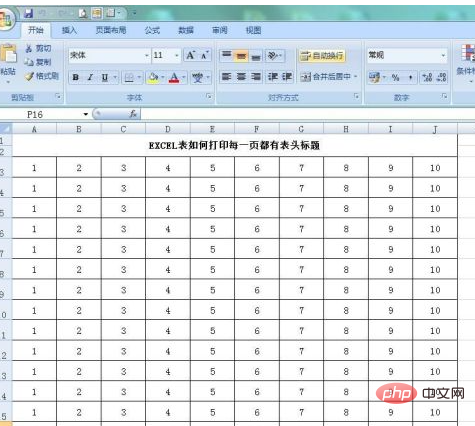
我們先打開「列印預覽」看看,在沒有設定之前的列印情況,第二頁是沒有表頭標題的
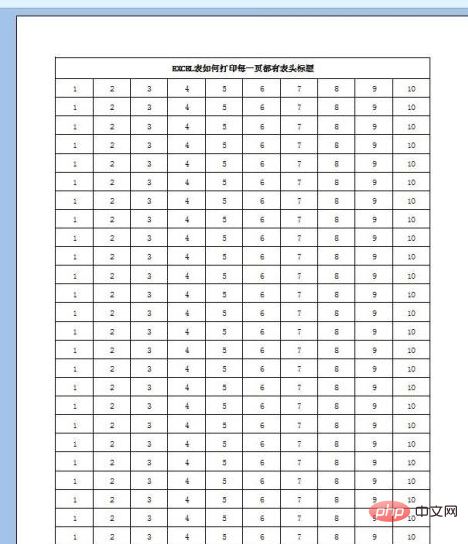
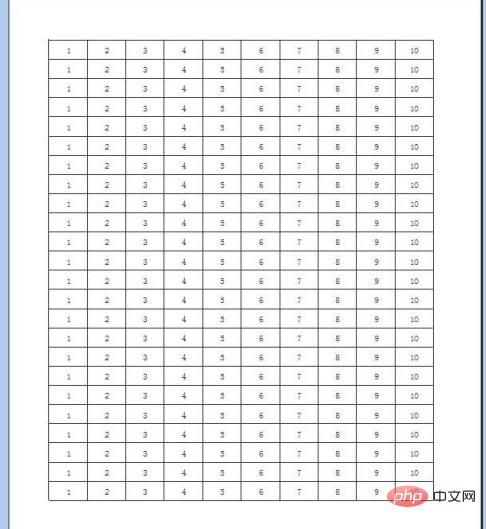
在excel表上面選單裡,打開“頁面佈局”,裡面有一個“打印標題”

打開“打印標題”看到這個頁面,一般都是“頂端標題行”,後面有個小紅箭頭點開,
#也有的標題是在左端的,這個時候就要注意點開「左端標題列」
【推薦學習:Excel教學】

點開「頂端標題行」之後就跳出這個頁面,然後選取你需要列印的標題行,如下圖

接著一步,選取標題後,再點下小紅箭頭,就彈出來這個頁面,然後點確定就可以了
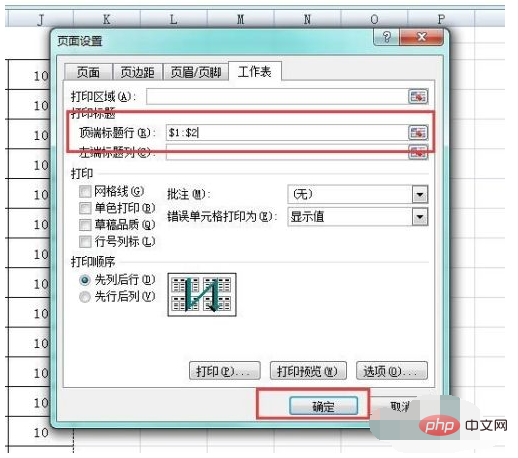
設定完之後,打開“打印預覽”,看看,兩頁都有表頭標題了,這樣就美觀清晰很多了。
希望有幫助到你。
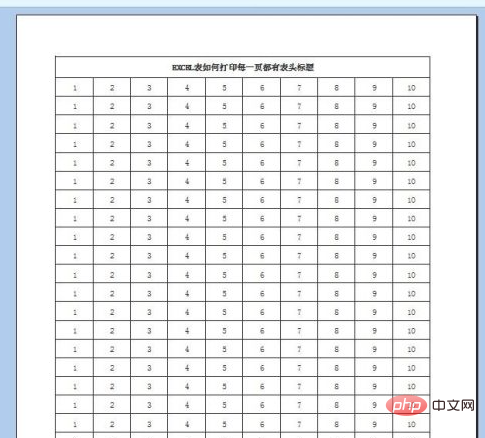
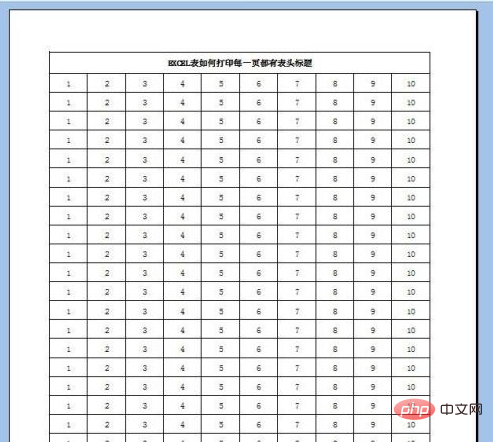
以上是列印每頁都有標題怎麼設定的詳細內容。更多資訊請關注PHP中文網其他相關文章!

熱AI工具

Undresser.AI Undress
人工智慧驅動的應用程序,用於創建逼真的裸體照片

AI Clothes Remover
用於從照片中去除衣服的線上人工智慧工具。

Undress AI Tool
免費脫衣圖片

Clothoff.io
AI脫衣器

Video Face Swap
使用我們完全免費的人工智慧換臉工具,輕鬆在任何影片中換臉!

熱門文章

熱工具

記事本++7.3.1
好用且免費的程式碼編輯器

SublimeText3漢化版
中文版,非常好用

禪工作室 13.0.1
強大的PHP整合開發環境

Dreamweaver CS6
視覺化網頁開發工具

SublimeText3 Mac版
神級程式碼編輯軟體(SublimeText3)
 PPT檔案標題不能刪除的處理操作方法
Mar 26, 2024 pm 03:21 PM
PPT檔案標題不能刪除的處理操作方法
Mar 26, 2024 pm 03:21 PM
1.刪除文字當您使用滑鼠左鍵點選文字後,會在文字周圍出現許多整齊排列的白色方塊,這表示已經選擇了該【文字/形狀/圖形】。一旦選中,只需按下鍵盤上的【Delete】鍵,便可輕鬆刪除該文字。 2.選不中文字或形狀滑鼠左鍵點選【文字/形狀/圖形】後,沒有出現向步驟1中的【選取狀態】,出現此類問題原因較多,以母版為例,點選選單上的【檢視】,並找到【母版檢視】中的【投影片母版】。 3.在母版視圖中,點選左側導覽的頁面,找到需要刪除的【文字/形狀/圖形】後,依舊點選滑鼠左鍵,選取後,按鍵盤【Delete】刪除即
 CSS實現標題文字動畫效果的方法與技巧
Oct 20, 2023 am 09:00 AM
CSS實現標題文字動畫效果的方法與技巧
Oct 20, 2023 am 09:00 AM
CSS實現標題文字動畫效果的方法和技巧,需要具體程式碼範例在網頁設計和開發中,動畫效果可以提升使用者體驗,增加頁面的吸引力和活力。標題文字動畫效果是一種常見的設計手法,它可以讓頁面的標題更加生動有趣。本文將介紹一些CSS實現標題文字動畫效果的方法和技巧,並提供具體的程式碼範例。漸層動畫效果漸層動畫效果可以讓標題文字的顏色從一種變化到另一種,創造出流暢的轉場效果。
 如何在HTML中的fieldset中包含一個標題?
Aug 23, 2023 pm 05:01 PM
如何在HTML中的fieldset中包含一個標題?
Aug 23, 2023 pm 05:01 PM
使用<legend>標籤來包含一個標題。 HTML<legend>標籤用於為<fieldset>標籤定義一個標題。它支援以下屬性−屬性值描述Aligntopbottomleftright已棄用−指定內容對齊方式。範例您可以嘗試執行以下程式碼來實作HTML中的<legend>標籤−<!DOCTYPEhtml&g
 帝國CMS標題修改困境?試試這些因應策略!
Mar 12, 2024 pm 05:27 PM
帝國CMS標題修改困境?試試這些因應策略!
Mar 12, 2024 pm 05:27 PM
帝國CMS標題修改困境?試試這些因應策略!在使用帝國CMS(EmpireCMS)搭建網站的過程中,難免會遇到需要修改文章標題的情況。然而,有些用戶可能會遇到一些困難,例如不清楚如何修改標題,或修改後標題顯示異常等問題。今天我們將分享一些應對這些問題的策略,並提供具體的程式碼範例,希望能夠幫助大家解決標題修改困境。 1.修改單篇文章標題如果想要修改某篇文章的
 Java對接百度AI介面的技術選用與架構設計
Aug 12, 2023 pm 08:01 PM
Java對接百度AI介面的技術選用與架構設計
Aug 12, 2023 pm 08:01 PM
Java對接百度AI介面的技術選型與架構設計一、引言隨著人工智慧技術的快速發展,百度AI介面提供了豐富多樣的能力,如人臉辨識、語音辨識、文字辨識等。本文將介紹在Java專案中對接百度AI介面的技術選型和架構設計,並結合程式碼範例展示具體的實作方式。二、技術選型HttpClient由於百度AI介面是透過HTTP協定進行通信,因此我們可以使用ApacheHttp
 標題君王:統治標題王國,成為無冕之王
Mar 07, 2024 pm 01:13 PM
標題君王:統治標題王國,成為無冕之王
Mar 07, 2024 pm 01:13 PM
在一個充斥著訊息的數位世界中,標題扮演著至關重要的角色,它決定了受眾是否會點擊你的內容。一個好的標題不僅可以吸引註意力,還可以提高你的內容在搜尋引擎結果頁面(SERP)中的排名。遵循以下技巧,打造出統治標題王國的無冕之王:遵循SEO最佳實踐:包含相關在標題中包含目標受眾正在搜尋的,這將有助於你的內容在相關的搜尋結果中出現。保持簡潔明了:標題應簡短且易於理解,通常在60個字元以內。使用強而有力的動詞:使用有力且引人入勝的動詞,以傳達行動性和緊迫感。吸引註意力:提問:以問題開頭可以引發好奇心並鼓勵
 如何解決帝國CMS網站標題無法修改的問題?
Mar 12, 2024 pm 09:30 PM
如何解決帝國CMS網站標題無法修改的問題?
Mar 12, 2024 pm 09:30 PM
在解決帝國CMS網站標題無法修改的問題之前,我們需要先了解造成這個問題的原因。一般來說,帝國CMS的網站標題無法修改可能是由於以下幾個常見原因造成的:模板中未正確呼叫網站標題變數。快取問題導致標題無法及時更新。插件衝突導致標題修改無效。針對上述問題,我們可以採取以下方法逐一進行檢查和解決:檢查模板中是否正確調用了網站標題變數:在帝國CMS中,網站標題通常透過
 標題大師:掌握標題的藝術,讓讀者欲罷不能
Mar 07, 2024 pm 04:22 PM
標題大師:掌握標題的藝術,讓讀者欲罷不能
Mar 07, 2024 pm 04:22 PM
标题的重要性标题是您内容的第一印象,它在决定读者是否继续阅读方面起着至关重要的作用。一个强有力的标题可以:吸引注意力:一个引人注目的标题可以抓住读者的眼球,让他们继续阅读。引起兴趣:一个有说服力的标题可以勾起读者的兴趣,让他们迫切想知道更多。建立预期:一个明确的标题可以为读者提供有关文章内容的期望,从而建立信任并提高转化率。掌握标题的艺术创建引人注目的标题是一项艺术,但遵循一些关键原则可以显著提高您的成功率:保持简洁:您的标题应该简明扼要,在60个字符以内。使用动作动词:动作动词可以使您的标题更






